So führen Sie einen direkten Vergleich zweier PDF-Dateien mit DiffPDF durch
Verschiedenes / / February 12, 2022
Software zu Vergleichen Sie zwei Dokumente nebeneinander, um ihre Unterschiede zu bemerken, finden viele Anwendungen. Nehmen wir das Beispiel von PDF-Dokumente. PDF-Dokumente mit gleichem Inhalt wurden möglicherweise auf unterschiedlichen Plattformen formatiert und weisen daher möglicherweise strukturelle Unterschiede in der Art und Weise auf, wie sie die Daten anzeigen. PDF-Formate sind berüchtigt dafür, anders zu rendern.

Dann kann es verschiedene Versionen derselben PDF-Datei geben. Manchmal liegen diese Unterschiede innerhalb der Toleranzgrenzen, manchmal nicht. Das ist, wo eine Freeware gefällt DiffPDF ist praktisch, weil es zwei PDF-Dateien nebeneinander vergleichen und die Unterschiede hervorheben kann.
Adobe Acrobat X verfügt über eine Vergleichsfunktion, die Änderungen im Dokument mit einem Klick anzeigt. Aber die Pro-Version wird Sie um 199 $ zurückwerfen. DiffPDF ist eine kostenlose Software und funktioniert unter Windows, Mac OS X und Linux. DiffPDF ist unter der GNU General Public License (Open Source) lizenziert. Das zusätzliche Plus ist, dass es sich um eine portable Software handelt.
DiffPDF bietet Ihnen drei Vergleichsmodi – Wörter, Zeichen, und Das Auftreten. Probieren wir es mit Hilfe der beiden Beispieldateien aus, die auf der Website selbst bereitgestellt werden. Um mit dem Vergleich zweier PDF-Dateien zu beginnen, wählen Sie zwei Dokumente aus, indem Sie mit den Schaltflächen Datei 1 und Datei 2 zu ihnen navigieren. Laden Sie sie und klicken Sie Vergleichen.
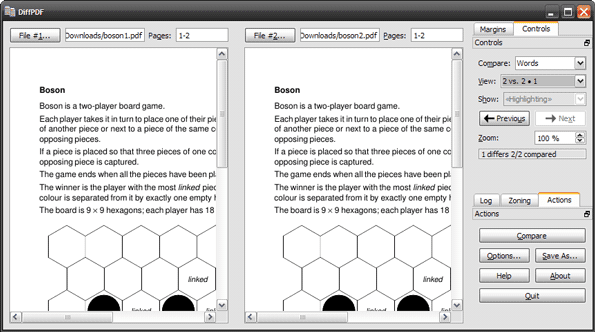
DiffPDF bietet Ihnen drei Vergleichsmodi, die Sie nacheinander aus der Dropdown-Liste rechts auswählen können. Der Standardwert ist Vergleich nach Wort. Unterschiede werden hervorgehoben und Sie können sich durch jede hervorgehobene Unähnlichkeit bewegen, indem Sie auf klicken Vorherige Nächste Tastenkombinationen. Die Bildlaufleiste verschiebt beide Dokumente, sodass Sie in beiden Fenstern denselben Abschnitt anzeigen können.
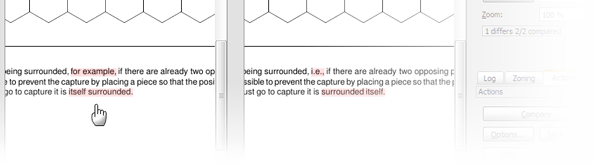
Vergleich nach das Auftreten kann Ihnen helfen, Unterschiede in Design und Seitenlayout sowie Änderungen in der Absatzformatierung zu erkennen. Typografische (Schriftart-) Unterschiede werden ebenfalls herausgesucht. Vergleich nach Charakter ist in Fällen nützlich, in denen Logosprachen wie Chinesisch und Japanisch verwendet werden.
Sie können die Art und Weise anpassen, wie DiffPDF Dokumente hervorhebt, indem Sie die Dinge darin ändern Optionen.

DiffPDF hat ein paar weitere Funktionen, die helfen, komplexere Dokumente zu handhaben:
- Mit DiffPDF können Sie Seitenbereiche für den Vergleich festlegen, wo zwei Dokumente unterschiedliche Seitenzahlen haben können.
- DiffPDF bietet Optionen zum Ausschließen von Rändern aus dem Vergleich.
- DiffPDF unterstützt Zoning für komplexe Seitenlayouts. Zoning ermöglicht der Software, Seitenelemente wie Tabellen, Spalten und andere Textblöcke zu erkennen. Seiten können nach solchen Zonen verglichen werden.
Wenn Sie mit PDF-Dokumenten jeglicher Art arbeiten, ist DiffPDF ein Tool, das Sie haben oder zumindest für den Tag, an dem die Notwendigkeit entsteht, als Lesezeichen speichern sollten.
(über Ghacks)
Zuletzt aktualisiert am 03. Februar 2022
Der obige Artikel kann Affiliate-Links enthalten, die Guiding Tech unterstützen. Dies beeinträchtigt jedoch nicht unsere redaktionelle Integrität. Die Inhalte bleiben unvoreingenommen und authentisch.



